Juniper NETWORKS ចេញផ្សាយ 23.2 ស្វ័យប្រវត្តិកម្ម Paragon
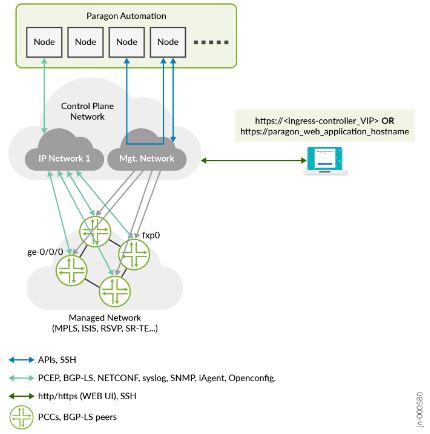
សេចក្តីផ្តើម
Juniper® Paragon Automation គឺជាដំណោះស្រាយដែលត្រៀមរួចជាស្រេចលើពពកសម្រាប់ការធ្វើផែនការបណ្តាញ ការកំណត់រចនាសម្ព័ន្ធ ការផ្តល់ វិស្វកម្មចរាចរណ៍ ការត្រួតពិនិត្យ និងការគ្រប់គ្រងវដ្តជីវិត ដែលនាំមកនូវសមត្ថភាពមើលឃើញកម្រិតខ្ពស់ និងការវិភាគដល់ការគ្រប់គ្រង និងការត្រួតពិនិត្យបណ្តាញ។ អ្នកអាចដាក់ពង្រាយ Paragon Automation ជាកម្មវិធីនៅនឹងកន្លែង (គ្រប់គ្រងដោយអតិថិជន)។
Paragon Automation ដំណើរការលើស្ថាបត្យកម្មដែលមានមូលដ្ឋានលើ microservices ហើយប្រើប្រាស់ REST APIs, gRPC APIs និងទំនាក់ទំនងតាមឡានក្រុងទូទៅ។ Paragon Automation ផ្តល់នូវសមត្ថភាពវេទិកាមូលដ្ឋាន ដូចជាការគាំទ្រសម្រាប់ Juniper Networks និងឧបករណ៍ភាគីទីបី (Cisco IOS XR, Nokia) ការផ្តល់សូន្យប៉ះ ការគ្រប់គ្រងអ្នកប្រើប្រាស់ និងការគ្រប់គ្រងការចូលប្រើប្រាស់ដោយផ្អែកលើតួនាទី (RBAC)។ បន្ថែមពីលើការផ្តល់នូវសមត្ថភាពវេទិកាមូលដ្ឋាន Paragon Automation ផ្តល់នូវឈុតនៃកម្មវិធីដែលមានមូលដ្ឋានលើសេវាកម្មខ្នាតតូច—Juniper® Paragon Insights (អតីត HealthBot), Juniper® Paragon Planner (អតីត NorthStar Planner) និង Juniper® Paragon Pathfinder (អតីត NorthStar Controller) ។ នៅពេលអ្នកបន្ថែមកម្មវិធីទាំងនេះទៅ Paragon Automation ឈុត API នៃកម្មវិធីរួមបញ្ចូលជាមួយ Paragon Automation ដើម្បីអនុញ្ញាតឱ្យមានទំនាក់ទំនងយ៉ាងរលូនរវាងសេវាកម្មថ្មី និងដែលមានស្រាប់។
នៅក្នុងកំណត់ចំណាំនៃការចេញផ្សាយទាំងនេះ យើងគូសបញ្ជាក់ពីលក្ខណៈពិសេសថ្មីនៃវេទិកាមូលដ្ឋាន Paragon Pathfinder, Paragon Planner (Desktop Application) និងម៉ូឌុល Paragon Insights ដែលមាននៅក្នុងការចេញផ្សាយនេះ។ សម្រាប់ព័ត៌មានបន្ថែមអំពីមុខងារដែលទាក់ទងនឹងកម្មវិធីទាំងនេះ សូមមើលការណែនាំអ្នកប្រើប្រាស់ស្វ័យប្រវត្តិកម្ម Paragon ។
ការណែនាំអំពីការដំឡើង និងដំឡើងកំណែ
សម្រាប់ព័ត៌មានអំពីដំណើរការដំឡើង នីតិវិធីធ្វើឱ្យប្រសើរឡើង និងតម្រូវការ (ផ្នែកទន់ និងផ្នែករឹង) សូមមើលការណែនាំអំពីការដំឡើងស្វ័យប្រវត្តិកម្ម Paragon ។
ចំណាំ៖ អ្នកមិនអាចប្រើដំណើរការធ្វើឱ្យប្រសើរឡើងដោយផ្ទាល់ដើម្បីដំឡើងកំណែទៅ Paragon Automation Release 23.2 បានទេ។ អ្នកត្រូវតែដំឡើង Paragon Automation Release 23.2 ជាថ្មី។ ទោះយ៉ាងណាក៏ដោយ ដើម្បីផ្ទេរការកំណត់រចនាសម្ព័ន្ធការចេញផ្សាយ 23.1 បច្ចុប្បន្នរបស់អ្នកទៅការចេញផ្សាយ 23.2 អ្នកអាចប្រើមុខងារបម្រុងទុក និងស្តារមុខងារឡើងវិញ។ សម្រាប់ព័ត៌មានបន្ថែមស្តីពីការអាប់ដេត សូមមើល Upgrade to Paragon Automation Release 23.2។
អាជ្ញាប័ណ្ណ
នៅក្នុង Paragon Insights យើងបានណែនាំកម្រិតអាជ្ញាប័ណ្ណខាងក្រោម និងអាជ្ញាប័ណ្ណឧបករណ៍ដែលពាក់ព័ន្ធរបស់ពួកគេ៖
- Paragon Insights Advanced (PIN-Advanced)
- Paragon Insights Standard (PIN-Standard)
បច្ចុប្បន្ន អាជ្ញាបណ្ណថ្នាក់គឺពិបាកអនុវត្ត។ នោះគឺអ្នកមិនអាចអនុវត្តប្រតិបត្តិការដាក់ពង្រាយបានទេ លុះត្រាតែអ្នកបន្ថែមអាជ្ញាប័ណ្ណ។
អាជ្ញាបណ្ណឧបករណ៍ត្រូវបានអនុវត្តន៍យ៉ាងទន់។ នោះគឺអ្នកនឹងទទួលបានការជូនដំណឹងអំពីការមិនអនុលោមតាមច្បាប់នៅក្នុង Paragon Automation GUI ប្រសិនបើអ្នកព្យាយាមដាក់ពង្រាយឧបករណ៍ច្រើនជាងចំនួនដែលអ្នកទទួលបានអាជ្ញាប័ណ្ណ។ ទោះយ៉ាងណាក៏ដោយ អ្នកអាចបន្តប្រើមុខងារដែលមានស្រាប់។
អ្នកអាចធ្វើបាន view ស្ថានភាពអនុលោមតាមអាជ្ញាប័ណ្ណរបស់អ្នកនៅលើទំព័ររដ្ឋបាល > ការគ្រប់គ្រងអាជ្ញាប័ណ្ណនៅក្នុង GUI ។
នៅក្នុង Paragon Pathfinder យើងបានអនុវត្តយ៉ាងតឹងរ៉ឹងនូវកម្រិតអាជ្ញាប័ណ្ណខាងក្រោម៖
- ស្តង់ដារ Pathfinder
- Pathfinder កម្រិតខ្ពស់
- Pathfinder Premium
សម្រាប់ព័ត៌មានអំពីអាជ្ញាប័ណ្ណ សូមមើល ការណែនាំអំពីអាជ្ញាប័ណ្ណ។
ប្រសិនបើអ្នកមានលេខកូដអាជ្ញាប័ណ្ណដែលត្រូវបានបង្កើតសម្រាប់កំណែ Paragon Automation មុនជាងការចេញផ្សាយ 22.1 អ្នកនឹងត្រូវដំឡើងកំណែទម្រង់សោអាជ្ញាប័ណ្ណទៅជាទម្រង់ថ្មី មុនពេលអ្នកអាចដំឡើងវានៅក្នុង Paragon Automaton Release 23.2 ។ អ្នកអាចបង្កើតលេខកូដអាជ្ញាប័ណ្ណថ្មីដោយប្រើវិបផតថល Juniper Agile Licensing ។ សម្រាប់ព័ត៌មានបន្ថែមអំពីការបង្កើតសោអាជ្ញាប័ណ្ណថ្មី សូមមើល Viewបន្ថែម ឬលុបអាជ្ញាប័ណ្ណ។
លក្ខណៈពិសេសថ្មីនិងផ្លាស់ប្តូរ
ផ្នែកនេះពិពណ៌នាអំពីលក្ខណៈពិសេសនៅក្នុងម៉ូឌុលនីមួយៗនៃ Juniper Paragon Automation Release 23.2 ។
Paragon Pathfinder
- ការជូនដំណឹងអំពីរបៀបសុវត្ថិភាពនៅលើទំព័រ Topology—នៅក្នុងការដាក់ពង្រាយពីរចង្កោមនៃ Paragon Automation នៅពេលដែលសមាសធាតុ Paragon Pathfinder នៅក្នុងការដាក់ពង្រាយមួយចូលទៅក្នុងរបៀបសុវត្ថិភាព ការជូនដំណឹង
- ការបង្ហាញថាការដាក់ពង្រាយគឺស្ថិតនៅក្នុងរបៀបសុវត្ថិភាពត្រូវបានបង្ហាញនៅផ្នែកខាងលើនៃទំព័រ Topology (បណ្តាញ > Topology)។
- [សូមមើលការសង្គ្រោះគ្រោះមហន្តរាយview.]
ការដំឡើង និងធ្វើបច្ចុប្បន្នភាព Paragon
- ការគាំទ្រសម្រាប់ការដំឡើងគម្លាតខ្យល់នៅលើថ្នាំងដែលដំណើរការប្រព័ន្ធប្រតិបត្តិការ Ubuntu មូលដ្ឋាន - អ្នកអាចប្រើវិធីសាស្ត្រគម្លាតខ្យល់ដើម្បីដំឡើង Paragon Automation នៅលើថ្នាំងដែលដំណើរការ Ubuntu Base OS ។ នៅក្នុងវិធីសាស្រ្ត air-gap ថ្នាំងចង្កោមមិនត្រូវការការចូលប្រើអ៊ីនធឺណិតកំឡុងពេលដំឡើងនោះទេ។
- [សូមមើល Air-Gap ដំឡើង Paragon Automation នៅលើអ៊ូប៊ុនទូ។]
- ការគាំទ្រសម្រាប់ការផ្ទៀងផ្ទាត់ MD5 - អ្នកអាចកំណត់រចនាសម្ព័ន្ធការផ្ទៀងផ្ទាត់ MD5 ទៅ៖
- ត្រូវប្រាកដថាសេវា BGP Monitoring Protocol (BMP) ភ្ជាប់ជាមួយរ៉ោតទ័រ BGP Link State (BGP-LS) ត្រឹមត្រូវ។
- ផ្ទៀងផ្ទាត់ភាពត្រឹមត្រូវ និងសុវត្ថិភាពនៃវគ្គ Path Computation Element Protocol (PCEP) រវាង router និង Paragon Pathfinder
- កំណត់រចនាសម្ព័ន្ធ VIPs សម្រាប់ Containerized Routing Protocol Daemon (cRPD) និង Path Computation Element (PCE) server កំឡុងពេលដំឡើង Paragon Automation។ បន្ទាប់ពីឧបករណ៍ត្រូវបានដាក់ឱ្យដំណើរការហើយ អ្នកត្រូវតែបញ្ចូលសោផ្ទៀងផ្ទាត់ MD5 នៅលើទំព័រកែសម្រួលឈ្មោះឧបករណ៍ ដើម្បីផ្ទៀងផ្ទាត់វគ្គ PCEP រវាងរ៉ោតទ័រ និង Paragon Pathfinder ។ ដើម្បីចូលប្រើទំព័រនេះ សូមជ្រើសរើស ការកំណត់រចនាសម្ព័ន្ធ > ឧបករណ៍ > កែសម្រួលឈ្មោះឧបករណ៍។ អ្នកក៏អាចកែប្រែការកំណត់រចនាសម្ព័ន្ធ cRPD បន្ទាប់ពីការដំឡើងបានបញ្ចប់ ហើយចង្កោមត្រូវបានដាក់ឱ្យដំណើរការដោយជោគជ័យ។
- [សូមមើលការពិចារណាអាសយដ្ឋាន IP និម្មិត ដំឡើង Paragon Automation នៅលើ Multinode Cluster និងកែសម្រួលឧបករណ៍។]
- ឧបករណ៍ប្រើប្រាស់ CLI ពាក្យបញ្ជា paragon - យើងបានណែនាំសំណុំនៃពាក្យបញ្ជាវិចារណញាណដែលអ្នកអាចប្រើដើម្បីវិភាគ សួរ និងបំបាត់កំហុសការដំឡើង Paragon Automation របស់អ្នក។ ទៅ view បញ្ជីពាក្យបញ្ជា paragon ចូលទៅថ្នាំងបឋមណាមួយ ហើយប្រតិបត្តិ paragon ?។ [សូមមើលការដោះស្រាយបញ្ហាដោយប្រើ Paragon CLI Utility ។]
វេទិកាមូលដ្ឋាន
- យើងមិនបានបន្ថែមមុខងារថ្មីណាមួយទាក់ទងនឹងវេទិកាមូលដ្ឋាននៅក្នុង Paragon Automation Release 23.2 ទេ។
Paragon Insights
- យើងមិនបានបន្ថែមមុខងារថ្មីណាមួយទាក់ទងនឹង Paragon Insights នៅក្នុង Paragon Automation Release 23.2 ទេ។
Paragon Planner
- យើងមិនបានបន្ថែមមុខងារថ្មីណាមួយទាក់ទងនឹង Paragon Planner នៅក្នុង Paragon Automation Release 23.2 ទេ។
ចំណាំ៖ Paragon Planner Web កម្មវិធីគឺជាមុខងារបេតានៅក្នុង Paragon Automation Release 23.2 ។
អាណូតា អាតូម
ចាប់ផ្តើមនៅក្នុង Paragon Automation Release 23.2 យើងមិនគាំទ្រការសាកល្បងការរួមបញ្ចូល Paragon Automation Release 23.2 ជាមួយ Anuta ATOM ទេ។ យើងណែនាំអ្នកឱ្យធ្វើសមាហរណកម្មមានសុពលភាពមុនពេលធ្វើបច្ចុប្បន្នភាពទៅការចេញផ្សាយថ្មីនៃ Anuta ATOM ។
បញ្ហាដែលគេស្គាល់

- ផ្នែកនេះរាយបញ្ជីបញ្ហាដែលគេស្គាល់នៅក្នុង Juniper Paragon Automation Release 23.2
ការដំឡើង
- នៅពេលអ្នកផ្តល់ម៉ាស៊ីននិម្មិត (VMs) នៅលើម៉ាស៊ីនមេ VMware ESXi ប្រសិនបើអ្នកបន្ថែមថាសផ្ទុកប្លុក មុនពេលបន្ថែមថាសជាមួយប្រព័ន្ធប្រតិបត្តិការមូលដ្ឋាន ពេលខ្លះ Ceph កំណត់អត្តសញ្ញាណដ្រាយវ៍មិនត្រឹមត្រូវ និងបង្កើតចង្កោមដោយប្រើដ្រាយវ៍មិនត្រឹមត្រូវ ដែលបណ្តាលឱ្យប្រព័ន្ធប្រតិបត្តិការមូលដ្ឋានត្រូវបាន បំផ្លាញ។
- ដំណោះស្រាយ៖ បន្ថែមថាសដំបូងជា OS មូលដ្ឋាន (ដ្រាយធំជាង) ហើយបន្ទាប់មកបន្ថែមថាសផ្ទុកប្លុកតូចជាង។
- អវត្ដមាននៃការចម្លងនៃមូលដ្ឋានទិន្នន័យស៊េរីពេលវេលា (TSDB) HA ប្រសិនបើថ្នាំងកម្មករ Kubernetes ដែលកំពុងដំណើរការផត TSDB ធ្លាក់ចុះ ទោះបីជាមានសមត្ថភាពនៅក្នុងផតក៏ដោយ សេវា TSDB មិនត្រូវបានបង្កើតនៅលើថ្នាំងថ្មីទេ។ នេះគឺដោយសារតែបរិមាណដ៏ធំនៃទិន្នន័យនឹងត្រូវផ្ទេរទៅ node ថ្មី។ ដំណោះស្រាយ៖ នៅក្នុងព្រឹត្តិការណ៍នៃការបរាជ័យនៃម៉ាស៊ីនមេ ឬការផ្ទុកដែលបង្ហោះឧទាហរណ៍ TSDB អ្នកអាចបង្កើតម៉ាស៊ីនមេឡើងវិញ ឬសមាសភាគដែលខូច។
- ប្រសិនបើកត្តាចម្លងត្រូវបានកំណត់ទៅ 1 នោះទិន្នន័យ TSDB សម្រាប់ឧទាហរណ៍នោះនឹងត្រូវបាត់បង់។ ក្នុងករណីនោះ អ្នកត្រូវលុបថ្នាំង TSDB ដែលបរាជ័យចេញពី Paragon Automation។ ដើម្បីលុបថ្នាំង TSDB ដែលបរាជ័យ៖
- នៅក្នុង Paragon Automation GUI សូមជ្រើសរើស Configuration > Insights Settings។
ទំព័រការកំណត់ការយល់ដឹងលេចឡើង។ - ចុចផ្ទាំង TSDB ទៅ view ទំព័រផ្ទាំងការកំណត់ TSDB ។
- ដើម្បីលុបថ្នាំងដែលបរាជ័យ នៅលើទំព័រផ្ទាំងការកំណត់ TSDB ចុច X នៅជាប់នឹងឈ្មោះថ្នាំង TSDB ដែលបរាជ័យ។
ចំណាំ៖ យើងណែនាំអ្នកឱ្យលុបថ្នាំង TSDB ក្នុងអំឡុងពេលបង្អួចថែទាំ ដោយសារសេវាកម្មមួយចំនួននឹងត្រូវបានចាប់ផ្តើមឡើងវិញ ហើយ Paragon Automation GUI នឹងមិនឆ្លើយតបទេ ខណៈពេលដែលការងារ TSDB ត្រូវបានអនុវត្ត។ - ចុច Save and Deploy។
- ប្រសិនបើការផ្លាស់ប្តូរមិនត្រូវបានដាក់ឱ្យប្រើប្រាស់ ហើយប្រសិនបើអ្នកជួបប្រទះបញ្ហានៅពេលដាក់ពង្រាយ សូមបើកប៊ូតុងបិទ/បើក បង្ខំ ហើយធ្វើការផ្លាស់ប្តូរដោយចុច រក្សាទុក និងដាក់ឱ្យប្រើប្រាស់។ តាមរយៈការធ្វើដូច្នេះ ប្រព័ន្ធមិនអើពើនឹងកំហុសដែលបានជួបប្រទះ ខណៈពេលដែលកែតម្រូវការកំណត់ TSDB ។
- ប្រសិនបើអ្នកលុប Paragon Automation ទាំងស្រុង អ្នកក៏ត្រូវធានាថា ថត /var/lib/rook ត្រូវបានយកចេញនៅលើថ្នាំងទាំងអស់ ហើយឧបករណ៍ Ceph block ទាំងអស់ត្រូវបានលុបចោល។
- ដំណោះស្រាយ៖ សូមមើលការដោះស្រាយបញ្ហា Ceph និង Rook > ជួសជុលផ្នែក Disk ដែលបរាជ័យក្នុងការណែនាំអំពីការដំឡើងស្វ័យប្រវត្តិកម្ម Paragon ។
- នៅពេលដំឡើង Paragon Automation ដោយប្រើវិធី air-gap កំហុសខាងក្រោមកើតឡើង៖

- ដំណោះស្រាយ៖ កែសម្រួលអថេរការកំណត់រចនាសម្ព័ន្ធខាងក្រោមនៅក្នុង config-dir/config.yml file ហើយបន្ទាប់មកដំឡើង Paragon Automation ដោយប្រើវិធី air-gap៖

ទូទៅ
- ប្រសិនបើអ្នកដំណើរការការក្លែងធ្វើដោយផ្ទាល់បន្ទាប់ពីអ្នកអនុវត្តការរចនាមែកធាងចម្រុះចម្រុះ របាយការណ៍នៅក្នុង Tunnel Traffic on Links (Tunnel Layer Simulation Report > Peak Network Statistics) គឺមិនត្រឹមត្រូវទេ។ ដំណោះស្រាយ៖ រក្សាទុកបណ្តាញ បន្ទាប់ពីអ្នកអនុវត្តការរចនាមែកធាងចម្រុះចម្រុះ ហើយបិទវា។
- បើកបណ្តាញឡើងវិញ ហើយបន្ទាប់មកដំណើរការការក្លែងធ្វើ។
- ខណៈពេលកំពុងក្លែងធ្វើសេណារីយ៉ូបរាជ័យ (ឧបករណ៍ > ជម្រើស > ការក្លែងធ្វើបរាជ័យ) ប្រសិនបើអ្នកដំណើរការការក្លែងធ្វើការបរាជ័យច្រើនលើកមុន ហើយបន្ទាប់មកដំណើរការការក្លែងធ្វើការបរាជ័យតែមួយបន្ទាប់ពីនោះ របាយការណ៍នៅក្នុង Tunnel Traffic on Links (Tunnel Layer Simulation Report > Peak Network Statistics) គឺមិនត្រឹមត្រូវទេ។ របាយការណ៍បង្ហាញតម្លៃក្លែងធ្វើការបរាជ័យច្រើន ជំនួសឱ្យការបរាជ័យតែមួយ។
- ដំណោះស្រាយ៖ លុបជម្រើសទាំងអស់នៅលើផ្ទាំង Multiple Failure មុនពេលក្លែងធ្វើសេណារីយ៉ូបរាជ័យតែមួយ។
- គូស៊ីមេទ្រី LSPs ប្រហែលជាមិនត្រូវបានបញ្ជូនតាមស៊ីមេទ្រីនៅពេលឆ្លងកាត់ការបញ្ជូនបន្ត។
ដំណោះស្រាយ៖ គ្មាន។
- របាយការណ៍ការវិភាគផ្លូវគឺទទេ។
ដំណោះស្រាយ៖ ដំណើរការភារកិច្ចប្រមូលឧបករណ៍ មុនពេលអនុវត្តការវិភាគផ្លូវ។ ចំណាំថារបាយការណ៍ការវិភាគផ្លូវអាចទទេប្រសិនបើ LSPs ស្ថិតនៅលើផ្លូវល្អបំផុតរួចហើយ។
- ឥឡូវនេះ គំនូសតាងចរាចរណ៍ត្រូវបានគាំទ្រសម្រាប់ឧបករណ៍ដែលមានម៉ាស៊ីនបញ្ជូនផ្លូវពីរ ដែលត្រូវបានដាក់បញ្ចូលជាមួយ re0 ឬ re1 ដែលភ្ជាប់ជាមួយឈ្មោះម៉ាស៊ីនរបស់ពួកគេ។ ទោះយ៉ាងណាក៏ដោយ ក្រាហ្វត្រូវបានគាំទ្រតែក្នុងករណីដែលបច្ច័យឈ្មោះម៉ាស៊ីនជាអក្សរតូច និងក្នុងទម្រង់ -re0 ឬ -re1។ សម្រាប់អតីតample vmx101-re0 ឬ vmx101-re1
ដំណោះស្រាយ៖ គ្មាន
- របាយការណ៍ក្លែងធ្វើការប្រើប្រាស់តំណភ្ជាប់អាចបង្ហាញតម្លៃអវិជ្ជមានក្នុងអំឡុងពេលសេណារីយ៉ូបរាជ័យពីរដង។
ដំណោះស្រាយ៖ គ្មាន។
- គេហទំព័រត្រួតពិនិត្យមិនត្រូវបានរួមបញ្ចូលក្នុងប័ណ្ណសារបណ្តាញសម្រាប់ Paragon Planner ទេ។
ដំណោះស្រាយ៖ គ្មាន។
- នៅពេលដែលឈ្មោះម៉ាស៊ីនឧបករណ៍ត្រូវបានផ្លាស់ប្តូរ ការផ្លាស់ប្តូរមិនត្រូវបានឆ្លុះបញ្ចាំងទូទាំងមូលដ្ឋានទិន្នន័យទាំងអស់។
- ដំណោះស្រាយ៖ អនុវត្តជំហានខាងក្រោមដើម្បីឱ្យឈ្មោះម៉ាស៊ីនឧបករណ៍ថ្មីត្រូវបានឆ្លុះបញ្ចាំងទូទាំងមូលដ្ឋានទិន្នន័យ និងសមាសធាតុទាំងអស់។
- មុនពេលប្តូរឈ្មោះម៉ាស៊ីន សូមដកឧបករណ៍ចេញពីក្រុមឧបករណ៍ទាំងអស់ (ឧបករណ៍បញ្ជា ឬសៀវភៅលេងផ្សេងទៀត)។
- ត្រូវប្រាកដថាឯកសារយោងឧបករណ៍ត្រូវបានលុបចេញពីសមាសធាតុ Paragon Automation ផ្សេងៗគ្នាទាំងអស់។ ចូលទៅកាន់ទំព័រ ការកំណត់> ឧបករណ៍។
- ជ្រើសរើសឧបករណ៍។
- ចុចរូបតំណាងធុងសំរាម ដើម្បីលុបឧបករណ៍។ ទំព័រលុបឧបករណ៍លេចឡើង។
- ជ្រើសរើស Force Delete ហើយចុច Yes ។
- ឡើងលើឧបករណ៍ម្តងទៀត ដោយប្រើលំហូរការងារដំណើរការឧបករណ៍ពីទំព័រ ការកំណត់> ឧបករណ៍។
ឥឡូវនេះឧបករណ៍នេះគួរតែត្រូវបានដាក់ឱ្យដំណើរការជាមួយនឹងឈ្មោះម៉ាស៊ីនថ្មី។ លក្ខណៈសម្បត្តិរបស់ឧបករណ៍ ជាពិសេសលេខសម្គាល់ប្រព័ន្ធ (សំខាន់សម្រាប់ការទទួលបានស្ទ្រីម JTI) ក៏គួរតែត្រូវបានធ្វើបច្ចុប្បន្នភាពផងដែរ។ - បន្ថែមឧបករណ៍ដែលមានឈ្មោះម៉ាស៊ីនថ្មីត្រឡប់ទៅក្រុមឧបករណ៍។
- (ជាជម្រើស) ផ្ទៀងផ្ទាត់ស្ថិតិឧបករណ៍ទាំងអស់នៅក្នុង Influxdb ដោយប្រើ Grafana ឬនៅលើឧបករណ៍ CLI ។ មូលដ្ឋានទិន្នន័យគួរតែត្រូវបានធ្វើបច្ចុប្បន្នភាពជាមួយនឹងឈ្មោះម៉ាស៊ីនថ្មី។
- នៅលើបណ្តាញ > Topology > Tunnel នៅពេលអ្នកដាក់លើរូបតំណាង តម្រង (funnel) ហើយជ្រើសរើស បន្ថែមតម្រង ទំព័របន្ថែមលក្ខណៈវិនិច្ឆ័យត្រូវបានបង្ហាញ។ ប្រសិនបើអ្នកជ្រើសរើសពណ៌ក្នុងបញ្ជីវាល តម្លៃវាលត្រូវបានបង្ហាញជាលក្ខណៈសម្បត្តិដែលបានគ្រោងទុក ជំនួសឱ្យពណ៌។ ដំណោះស្រាយ៖ គ្មាន។
- វិធីសាស្រ្តផ្តល់សេវាបណ្តាញ Configuration Protocol (NETCONF) សម្រាប់ point-to-multipoint (P2MP) LSPs មិនត្រូវបានគាំទ្រនៅក្នុង routers Cisco IOS-XR ទេ។
- LSPs នៅលើផ្លូវដ៏ល្អប្រសើរអាចទទួលបានការអាប់ដេត PCEP ដែលមិនចាំបាច់កំឡុងពេលបង្កើនប្រសិទ្ធភាព PCS ។ ដំណោះស្រាយ៖ គ្មាន។
- នៅលើរ៉ោតទ័រ Cisco IOS-XR ស្ថានភាពរង P2MP មិនត្រូវបានគាំទ្រក្នុងស្ថានភាពកំណត់រចនាសម្ព័ន្ធសម្រាប់ P2MP LSPs ដែលផ្តល់ដោយ CLI ទេ។ ដំណោះស្រាយ៖ គ្មាន។
- កំហុសក្នុងមុខងារវិនិច្ឆ័យ (ការកំណត់រចនាសម្ព័ន្ធ > ទិន្នន័យបញ្ចូល > ការវិភាគ > កម្មវិធី) បណ្តាលឱ្យការធ្វើតេស្តកម្មវិធីបរាជ័យ។ ដំណោះស្រាយ៖ គ្មាន។
- Junos OS Release 22.4R1 ហើយក្រោយមកមានដែនកំណត់ជាមួយ SR-TE LSPs ។
- សម្រាប់វគ្គ PCEP ត្រូវបានបង្កើតឡើង អ្នកត្រូវតែបិទមុខងារ multipath ដោយប្រើពាក្យបញ្ជាខាងក្រោម៖
កំណត់ពិធីការ pcep បិទដំណើរការពហុផ្លូវ - ផ្លូវបន្ទាប់បន្សំមិនត្រូវបានគាំទ្រទេ។
- ស្ថានភាព Safe Mode តែងតែមិនពិត នៅពេលដែល ns-web pod ចាប់ផ្តើម។ ដំណោះស្រាយ៖ គ្មាន។
- សារចាស់នៅក្នុងជួរកំពុងត្រូវបានដំណើរការបន្ទាប់ពីតំណភ្ជាប់សហព័ន្ធត្រូវបានសង្គ្រោះ។ ដំណោះស្រាយ៖ គ្មាន។
- អ្នកទទួលបានស្ថានភាពរបៀបសុវត្ថិភាពមិនត្រឹមត្រូវ បន្ទាប់ពីអ្នកកែប្រែទង់ប្រភពនៃការពិត កំឡុងពេលរបៀបសុវត្ថិភាព។ ដំណោះស្រាយ៖ គ្មាន។
- ពេលខ្លះឧបករណ៍ដែលបិទ NETCONF លេចឡើងជាមួយនឹងស្ថានភាព NETCONF ឡើង។
- ដំណោះស្រាយ៖ កែសម្រួលឧបករណ៍គាំទ្រfile ដោយគ្មានការផ្លាស់ប្តូរណាមួយដើម្បីជំរុញឱ្យមានការផ្ទុកឡើងវិញនៃឧបករណ៍គាំទ្រfile.
- ពណ៌សម្រាប់ SR-TE LSPs ដែលមានប្រភពមកពីឧបករណ៍ Cisco IOS-XR អាចមើលឃើញបានលុះត្រាតែ LSP ត្រូវបានរកឃើញដំបូងពីការប្រមូលឧបករណ៍។ ដំណោះស្រាយ៖ គ្មាន។
- អ្នកមិនអាចប្រើវិធីសាស្ត្រ NETCONF និង Path Computation Element Protocol (PCEP) ដើម្បីផ្តល់ P2MP LSPs សម្រាប់រ៉ោតទ័រ Cisco IOS-XR ដោយប្រើ Paragon Automation UI បានទេ។
- ដំណោះស្រាយ។ ផ្តល់ P2MP LSPs ដោយប្រើ CLI ។ បន្ទាប់ពីការកំណត់រចនាសម្ព័ន្ធត្រូវបានញែក ដំណើរការភារកិច្ចប្រមូលឧបករណ៍ទៅ view LSPs ។
- អ្នកមិនអាចបិទទង់ប្រភពនៃការពិតបានទេនៅពេលដែលការដាក់ពង្រាយគឺស្ថិតក្នុងទម្រង់សុវត្ថិភាព។
- ដំណោះស្រាយ៖ ចាប់ផ្តើមផតម៉ាស៊ីនមេឡើងវិញ ដើម្បីបិទទង់ប្រភពនៃការពិត កំឡុងពេលសុវត្ថិភាព។
- នៅពេលអ្នកជ្រើសរើសផ្លូវផ្លាស់ប្តូរស្លាកដែលបានផ្ទេរសិទ្ធិច្រើន (LSPs) ដែលជាកម្មសិទ្ធិរបស់រ៉ោតទ័រចូលតែមួយ ហើយចុច ប្រគល់ការផ្ទេរសិទ្ធិទៅ PCC នោះមានតែ LSPs មួយប៉ុណ្ណោះដែលក្លាយជាឧបករណ៍គ្រប់គ្រង។ បញ្ហានៅក្នុង Junos បណ្តាលឱ្យមានសេណារីយ៉ូនេះ។
- ដំណោះស្រាយ៖ ជ្រើសរើស LSP មួយក្នុងពេលតែមួយ ហើយចុច Return Delegation ទៅ PCC ជាលក្ខណៈបុគ្គលសម្រាប់ LSP នីមួយៗ។
- ស្ថានភាពប្រតិបត្តិការរបស់ SR-TE LSP ដែលបានផ្ទេរសិទ្ធិនៅតែធ្លាក់ចុះ បន្ទាប់ពីថ្នាំងទិសដៅរបស់វាត្រូវបានរកឃើញឡើងវិញ។
- ដំណោះស្រាយ៖ អ្នកត្រូវតែធ្វើសមកាលកម្មគំរូបណ្តាញ បន្ទាប់ពីថ្នាំងទិសដៅ SR-TE LSP ដែលបានផ្ទេរសិទ្ធិត្រូវបានរកឃើញឡើងវិញ។
- ម៉ាស៊ីនមេ PCE មិនអាចភ្ជាប់ទៅ rabbitmq ឡើងវិញបានទេ បន្ទាប់ពី rabbitmq ត្រូវបានចាប់ផ្តើមឡើងវិញ។ ដំណោះស្រាយ៖ ចាប់ផ្ដើមផតដែលបានរក្សាទុក ns ឡើងវិញ។
- អ្នកមិនអាចកែប្រែការកំណត់ការផ្លាស់ប្តូរការប្រើសហព័ន្ធពី REST API/UI ។
- ដំណោះស្រាយ៖ កែប្រែការកំណត់ការប្រើប្រាស់-federated-exchange ដោយផ្ទាល់ពី cMGD CLI ហើយចាប់ផ្តើមកម្មវិធី toposerver ឡើងវិញដើម្បីឱ្យការផ្លាស់ប្តូរមានប្រសិទ្ធភាព។
- Paragon Insights គូសផែនទីវាលឈ្មោះ (ឈ្មោះម៉ាស៊ីន ឬអាសយដ្ឋាន IP) ទៅកាន់វាលលេខសម្គាល់ឧបករណ៍។ ទោះយ៉ាងណាក៏ដោយ ឈ្មោះឧបករណ៍នេះលែងមានតែមួយគត់សម្រាប់ហេតុផលខាងក្រោម៖
- នៅក្នុងឧបករណ៍ម៉ាស៊ីនបញ្ជូនផ្លូវពីរ “-reX” ត្រូវបានបន្ថែមទៅនឹងឈ្មោះឧបករណ៍។
- កម្មវិធីភាគីទីបីដូចជា Anuta Atom បន្ថែមឈ្មោះដែនទៅឈ្មោះឧបករណ៍។
- ដូចគ្នានេះផងដែរ ការគូសផែនទីឧបករណ៍ដោយឧបករណ៍កំណត់អត្តសញ្ញាណសកលរបស់វា (UUID) និងមិនមែនជាឈ្មោះម៉ាស៊ីនអាចបណ្តាលឱ្យមានបញ្ហាជាមួយនឹងព័ត៌មានដែល GUI បង្ហាញ។ ដំណោះស្រាយ៖ កំណត់រចនាសម្ព័ន្ធអាសយដ្ឋាន IP បន្ថែមសម្រាប់ចំណុចប្រទាក់ Ethernet គ្រប់គ្រងនៅលើឧបករណ៍ ដោយរួមបញ្ចូលសេចក្តីថ្លែងការណ៍តែមេនៅកម្រិតឋានានុក្រម [កែសម្រួលក្រុម]។ បន្ទាប់មកអ្នកត្រូវតែប្រើអាសយដ្ឋាន IP បន្ថែមនេះសម្រាប់ការឡើងលើឧបករណ៍។ សម្រាប់ព័ត៌មានបន្ថែម សូមមើល Management Ethernet Interfaces។
- ប្រសិនបើអ្នកបានឧទ្ទិសថ្នាំងសម្រាប់ TSDB សេវាកម្មមួយចំនួន (ឧទាហរណ៍ample, AtomDB, ZooKeeper និងដូច្នេះនៅលើ) ក្នុងចន្លោះឈ្មោះទូទៅដែលមានសំណុំ PersistentVolumeClaim អាចត្រូវបានប៉ះពាល់ ប្រសិនបើផតដែលពាក់ព័ន្ធកំពុងដំណើរការលើថ្នាំងដែលឧទ្ទិស។ នោះគឺជាស្ថានភាពនៃផតដែលដំណើរការលើថ្នាំង TSDB តែងតែត្រូវបានបង្ហាញថាកំពុងរង់ចាំ។
- ដំណោះស្រាយ៖ ដើម្បីជៀសវាងស្ថានភាពនេះ ខណៈពេលដែលការលះបង់ថ្នាំងសម្រាប់ TSDB សូមប្រាកដថាថ្នាំងមិនមានផតឃែរណាមួយសម្រាប់សេវាកម្មដែលខិតខំប្រឹងប្រែងដែលប្រើ PersistentVolumeClaim ។
- នៅពេលអ្នកដកការផ្ទេរសិទ្ធិ LSP ដែលបានផ្ទេរសិទ្ធិ កម្រិតបញ្ជូនដែលបានគ្រោងទុកនៃ LSP គឺផ្អែកលើកម្រិតបញ្ជូនដែលបានរាយការណ៍ដោយឧបករណ៍ជំនួសឱ្យតម្លៃបញ្ចូលរបស់អ្នកប្រើ។ ដំណោះស្រាយ៖ គ្មាន។
- ខណៈពេលដែលការបន្ថែមឧបករណ៍ ប្រសិនបើអ្នកបញ្ជាក់អាសយដ្ឋាន IP ប្រភពដែលត្រូវបានប្រើរួចហើយនៅក្នុងបណ្តាញ អ្នកប្រហែលជាមិនអាចបន្ថែមឧបករណ៍ទៅក្រុមឧបករណ៍ ដាក់ពង្រាយសៀវភៅលេង ជួបប្រទះបញ្ហាទាក់ទងនឹងការបញ្ចូលមុខងារ និងអ្វីៗផ្សេងទៀត។
- ដំណោះស្រាយ៖ ជួសជុលអាសយដ្ឋាន IP ប្រភពដែលប៉ះទង្គិច។ ចុចរូបតំណាងស្ថានភាពដាក់ឱ្យប្រើប្រាស់ ហើយធ្វើការផ្លាស់ប្តូរ។
- ប្រសិនបើអ្នកជ្រើសរើសសំណួរដែលបានរក្សាទុកនៅលើទំព័រម៉ោងរោទិ៍ ការជូនដំណឹងត្រូវបានត្រងដោយផ្អែកលើសំណួរដែលបានរក្សាទុក។ ប៉ុន្តែ ក្រាហ្វ និងទិន្នន័យមិនត្រូវបានធ្វើបច្ចុប្បន្នភាពទេ។ ដំណោះស្រាយ៖ គ្មាន។
- ប្រសិនបើអ្នកបន្ថែមឧបករណ៍ដែលមិនអាចគ្រប់គ្រងបាននៅលើទំព័រឧបករណ៍ ហើយក្រោយមកកែសម្រួលឈ្មោះម៉ាស៊ីនរបស់ឧបករណ៍ដែលមិនបានគ្រប់គ្រងនោះ ឈ្មោះម៉ាស៊ីនមិនត្រូវបានឆ្លុះបញ្ចាំងនៅក្នុងក្រុមឧបករណ៍ និងនៅក្នុងផ្ទាំងគ្រប់គ្រងឧបករណ៍នៅលើផ្ទាំងគ្រប់គ្រងទេ។
ដំណោះស្រាយ៖ អ្នកអាចបន្ថែមឧបករណ៍ដែលមិនអាចគ្រប់គ្រងបានដោយប្រើឈ្មោះម៉ាស៊ីន ឬអាសយដ្ឋាន IP របស់ឧបករណ៍។ - ប្រសិនបើអ្នកបានបន្ថែមឧបករណ៍ដែលមិនអាចគ្រប់គ្រងបានដោយប្រើឈ្មោះម៉ាស៊ីន បន្ទាប់មកការលុបឧបករណ៍ដែលមានស្រាប់ និងបន្ថែមឧបករណ៍ដោយប្រើឈ្មោះម៉ាស៊ីនថ្មីដោះស្រាយបញ្ហា។
- ប្រសិនបើអ្នកបានបន្ថែមឧបករណ៍ដែលមិនអាចគ្រប់គ្រងបានដោយប្រើអាសយដ្ឋាន IP បន្ទាប់មកនៅក្នុងក្រុមឧបករណ៍ និងផ្ទាំងគ្រប់គ្រងឧបករណ៍នៅលើផ្ទាំងគ្រប់គ្រង អ្នកត្រូវកំណត់អត្តសញ្ញាណឧបករណ៍ដែលមិនបានគ្រប់គ្រងដោយផ្អែកលើអាសយដ្ឋាន IP និងមិនមែនជាឈ្មោះម៉ាស៊ីននោះទេ។
- តាមលំនាំដើម តម្រង topology ត្រូវបានបិទ។ អ្នកមិនអាចបើកតម្រង topology ដោយប្រើ Paragon Automation GUI បានទេ។
- ដំណោះស្រាយ៖ សម្រាប់ដំណើរការបើកដំណើរការតម្រង topology សូមមើល បើកដំណើរការប្រធានបទសេវាកម្មតម្រង Topology ។
- សម្រាប់ឧបករណ៍ Cisco IOS XR អ្នកមិនអាចស្ដារការកំណត់រចនាសម្ព័ន្ធឧបករណ៍ពីទំព័រឧបករណ៍បានទេ។ អ្នកអាចបម្រុងទុកតែការកំណត់រចនាសម្ព័ន្ធឧបករណ៍ប៉ុណ្ណោះ។
- ដំណោះស្រាយ៖ ដើម្បីស្ដារការកំណត់រចនាសម្ព័ន្ធឧបករណ៍របស់ឧបករណ៍ Cisco IOS XR របស់អ្នក៖
- នៅលើទំព័រ ការកំណត់រចនាសម្ព័ន្ធ > ឧបករណ៍ ជ្រើសរើសឧបករណ៍ Cisco XR ហើយចុច More > Configuration Version ។
- ចម្លងកំណែកំណត់រចនាសម្ព័ន្ធដែលអ្នកចង់ស្តារ។
- ស្តារការកំណត់ឡើងវិញដោយប្រើ CLI ។
- ប្រសិនបើអ្នកបានបើក SSH ខាងក្រៅនៅកម្រិតក្រុមឧបករណ៍ អ្នកមិនអាចបិទ SSH ខាងក្រៅសម្រាប់ឧបករណ៍ណាមួយនៅក្នុងក្រុមឧបករណ៍បានទេ។
- ដំណោះស្រាយ៖ អ្នកអាចបើក ឬបិទ SSH ខាងក្រៅនៅលើឧបករណ៍ដោយប្រើ MGD CLI ឬ Rest APIs ។ ដើម្បីបិទ SSH ខាងក្រៅ អ្នកត្រូវតែកំណត់ទង់បិទទៅជាពិត។ ដំណើរការពាក្យបញ្ជាខាងក្រោមនៅលើឧបករណ៍ដើម្បីបិទ SSH ខាងក្រៅដោយប្រើ MGD CLI៖ កំណត់ healthbot
- ឈ្មោះឧបករណ៍ outbound-ssh បិទពិត
- អ្នកមិនអាចទាញយកកំណត់ហេតុសេវាកម្មទាំងអស់ពី Paragon Automation GUI បានទេ។
- ដំណោះស្រាយ៖ អ្នកអាចធ្វើបាន view កំណត់ហេតុសេវាកម្មទាំងអស់នៅក្នុង Elastic Search Database (ESDB) និង Grafana ។ ដើម្បីចូល Grafana ឬ ESDB អ្នកត្រូវតែកំណត់រចនាសម្ព័ន្ធពាក្យសម្ងាត់នៅក្នុងវាល grafana_admin_password ក្នុង config.yml file មុនពេលដំឡើង។
- ប្រសិនបើអ្នកកែប្រែ LSP ដែលមានស្រាប់ ឬប្រើលេខសម្គាល់ផ្នែកជាលក្ខណៈវិនិច្ឆ័យផ្លូវមួយ នោះផ្លូវមុន។view ប្រហែលជាមិនបង្ហាញត្រឹមត្រូវ។
- ដំណោះស្រាយ៖ នៅពេលដែលអ្នកផ្តល់ផ្លូវនោះ ផ្លូវគោរពតាមដែនកំណត់លេខសម្គាល់ចំណែក ហើយផ្លូវបង្ហាញត្រឹមត្រូវនៅក្នុងផ្លូវមុនview.
- ប្រសិនបើអ្នកផ្តល់ LSP ដែលកំណត់ដោយផ្នែកដោយប្រើ PCEP នោះមុខងារពណ៌មិនដំណើរការទេ។ បញ្ហានេះកើតឡើងប្រសិនបើរ៉ោតទ័រកំពុងដំណើរការលើ Junos OS Release 20.1R1 ។ ដំណោះស្រាយ៖ ដំឡើងកំណែ Junos OS ដល់ការចេញផ្សាយ 21.4R1។
- Microservices បរាជ័យក្នុងការតភ្ជាប់ទៅ PostgresSQL ដោយសារ PostgresSQL មិនទទួលយកការតភ្ជាប់ណាមួយក្នុងអំឡុងពេលប្តូរតួនាទីចម្បង។ នេះគឺជាស្ថានភាពបណ្តោះអាសន្ន។ ដំណោះស្រាយ៖ ត្រូវប្រាកដថាមីក្រូសេវាភ្ជាប់ទៅ PostgresSQL បន្ទាប់ពីការផ្លាស់ប្តូរតួនាទីចម្បងត្រូវបានបញ្ចប់។
- មូលដ្ឋានទិន្នន័យ Postgres ក្លាយជាមិនដំណើរការនៅក្នុងប្រព័ន្ធមួយចំនួន ដែលនាំទៅដល់ការបរាជ័យនៃការតភ្ជាប់។ ដំណោះស្រាយ៖ ប្រតិបត្តិពាក្យបញ្ជាខាងក្រោមនៅក្នុងថ្នាំងចម្បង៖
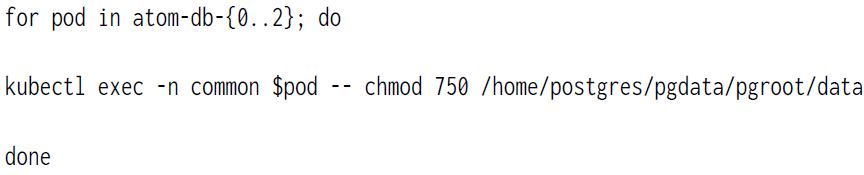
- ការរកឃើញឧបករណ៍សម្រាប់ឧបករណ៍ Cisco IOS XR បរាជ័យ។
- ដំណោះស្រាយ៖ បង្កើនដែនកំណត់អត្រាម៉ាស៊ីនមេ SSH សម្រាប់ឧបករណ៍ Cisco IOS XR ។ ចូលទៅឧបករណ៍ក្នុងរបៀបកំណត់រចនាសម្ព័ន្ធ ហើយដំណើរការពាក្យបញ្ជាខាងក្រោម៖
![]()
- ប្រសិនបើអ្នកប្រើ BGP-LS ដើម្បីទទួលបានព័ត៌មានអំពីការពន្យាពេលតំណ និងការប្រែប្រួលនៃការពន្យាពេលតំណ អ្នកមិនអាច view ទិន្នន័យពន្យាពេលតំណប្រវត្តិសាស្ត្រ។ ដំណោះស្រាយ៖ គ្មាន។
- នៅក្នុងសេណារីយ៉ូដ៏កម្រ (ឧទាហរណ៍ampនៅពេលដែល Redis គាំង និងត្រូវបានចាប់ផ្តើមឡើងវិញដោយស្វ័យប្រវត្តិដោយ Kubernetes ឬអ្នកត្រូវចាប់ផ្តើមម៉ាស៊ីនមេ Redis ឡើងវិញ) ព័ត៌មានចំណុចប្រទាក់មួយចំនួនត្រូវបានបាត់បង់ ហើយចំណុចប្រទាក់មិនត្រូវបានរាយនៅលើផ្ទាំងចំណុចប្រទាក់នៃតារាងព័ត៌មានបណ្តាញទេ។ ទោះជាយ៉ាងណាក៏ដោយ បញ្ហានេះមិនប៉ះពាល់ដល់ការគណនាផ្លូវ ស្ថិតិ ឬការផ្តល់ LSP ទេ។
- ដំណោះស្រាយ៖ ដើម្បីស្តារចំណុចប្រទាក់នៅក្នុងគំរូបណ្តាញបន្តផ្ទាល់ សូមដំណើរការភារកិច្ចប្រមូលឧបករណ៍ឡើងវិញ។
- នៅលើផ្ទាំង Tasks នៃ Add New Workflow និងកែសម្រួលទំព័រ Workflow៖
- ទោះបីជាអ្នកចុចលើជម្រើសបោះបង់ក៏ដោយ ការផ្លាស់ប្តូរដែលអ្នកបានធ្វើនៅពេលកែសម្រួលកិច្ចការនឹងត្រូវបានរក្សាទុក។
- អ្នកមិនអាចប្រើឈ្មោះជំហានដែលអ្នកបានលុបរួចហើយឡើងវិញបានទេ។
- សារកំហុសនឹងមិនត្រូវបានបង្ហាញសូម្បីតែនៅពេលអ្នកបន្ថែមជំហានជាមួយធាតុទទេ ហើយចុច រក្សាទុក និងដាក់ពង្រាយ។ ដំណោះស្រាយ៖ គ្មាន។
- ធ្វើឱ្យប្រសើរឡើងនូវឧបករណ៍ PTX កម្រិតទាបមួយចំនួនជាមួយនឹងមុខងារ Dual RE (សម្រាប់ឧample, PTX5000 និង PTX300) មិនត្រូវបានគាំទ្រនៅក្នុង Paragon Automation ទេ។ នេះគឺដោយសារតែឧបករណ៍ PTX ចុងទាបដែលមានមុខងារ Dual RE មិនគាំទ្រការកំណត់រចនាសម្ព័ន្ធដែនស្ពាន ឬស្ពាន។ ដំណោះស្រាយ៖ គ្មាន។
- POST /traffic-engineering/api/topology/v2/1/rpc/diverseTreeDesign API មិនដំណើរការទេ។ ដំណោះស្រាយ៖ យើងសូមណែនាំឱ្យអ្នកប្រើ POST /NorthStar/API/v2/tenant/1/topology/1/rpc/ diverseTreeDesign API ។
- Paragon Automation មិនបង្ហាញការជូនដំណឹងសម្រាប់ឧបករណ៍ Nokia ទេ។ ដំណោះស្រាយ៖ គ្មាន។
- ខណៈពេលដែលកំពុងកំណត់រចនាសម្ព័ន្ធ SRv6 LSP ជាមួយនឹងវិធីសាស្ត្រកំណត់ផ្លូវជា routeByDevice អ្នកត្រូវតែបញ្ជាក់តម្លៃសម្រាប់ផ្នែក routing-Explicit Route object (SR-ERO); បើមិនដូច្នេះទេ អ្នកមិនអាចប្រើ SRv6 LSP ដើម្បីដឹកចរាចរបានទេ។
- ដំណោះស្រាយ៖ នៅពេលបន្ថែមផ្លូវរូងក្រោមដី នៅលើផ្ទាំងផ្លូវ បន្ថែមហបដើម្បីបញ្ជាក់ប្រភេទផ្លូវដែលត្រូវការ ឬពេញចិត្ត។
- ប្រសិនបើ SRv6 LSP ដែលគ្រប់គ្រងដោយឧបករណ៍ត្រូវបានរកឃើញពីបណ្តាញ ផ្លូវដែលបានបន្លិចសម្រាប់ LSP នេះនឹងមិនត្រឹមត្រូវ ដោយមិនគិតពីថាតើអ្នកបញ្ជាក់វត្ថុផ្លូវជាក់លាក់ (ERO) សម្រាប់ផ្លូវនោះទេ។ ដំណោះស្រាយ៖ គ្មាន។
- ពេលខ្លះ អ្នកប្រហែលជាមិនអាចលុប LSPs ដែលកំណត់ទិសដៅតាមផ្នែកជាដុំៗបានទេ។
- ដំណោះស្រាយ៖ អ្នកអាចបង្ខំឱ្យលុប LSPs ដែលមិនត្រូវបានលុបកំឡុងពេលដំណើរការលុបភាគច្រើន។
- នៅក្នុង Paragon Automation GUI នៅលើផ្ទាំង Tasks នៃទំព័រ Add New Workflow និងEdit Workflow សារកំហុសខាងក្រោមត្រូវបានបង្ហាញ នៅពេលអ្នកព្យាយាមកែសម្រួល និងរក្សាទុកជំហានដែលមានស្រាប់ដោយមិនធ្វើការផ្លាស់ប្តូរណាមួយឡើយ៖ ឈ្មោះមានរួចហើយ
- ដំណោះស្រាយ៖ ប្រសិនបើអ្នកបានចុចខុសលើជម្រើសកែសម្រួល សូមប្រាកដថាអ្នកយ៉ាងហោចណាស់ប្តូរឈ្មោះជំហាន។
- ពេលខ្លះវគ្គ PCEP ត្រូវបានបង្ហាញជាចុះ ប្រសិនបើអ្នកចាប់ផ្តើមផតទាំងអស់ឡើងវិញនៅក្នុងចន្លោះឈ្មោះផ្កាយខាងជើង។ ដំណោះស្រាយ៖ ចាប់ផ្ដើមម៉ាស៊ីនមេ topology ឡើងវិញដោយប្រើ kubectl delete pods ns-topo server- -n Northstar command។
- នៅលើទំព័ររដ្ឋបាល> ការគ្រប់គ្រងអាជ្ញាប័ណ្ណ អ្នកមិនអាច view ឈ្មោះ SKU នៃអាជ្ញាប័ណ្ណ នៅពេលអ្នកជ្រើសរើសអាជ្ញាប័ណ្ណ ហើយបន្ទាប់មកជ្រើសរើស ច្រើនទៀត > ព័ត៌មានលម្អិត។ ដំណោះស្រាយ៖ គ្មាន។
- ក្រាហ្វនៅលើទំព័រម៉ោងរោទ៍មិនឆ្លុះបញ្ចាំងពីទិន្នន័យចុងក្រោយបង្អស់ទេ។ នោះគឺ ក្រាហ្វមិនត្រូវបានអាប់ដេតទេ បន្ទាប់ពីសំឡេងរោទិ៍លែងសកម្ម។ ដំណោះស្រាយ៖ គ្មាន។
- នៅពេលអ្នកកំណត់រចនាសម្ព័ន្ធ SSH ខាងក្រៅសម្រាប់ភ្នាក់ងារ ទិន្នន័យសម្រាប់ច្បាប់ដែលបានកំណត់រចនាសម្ព័ន្ធនឹងមិនត្រូវបានបង្កើតទេ។ ដំណោះស្រាយ៖ គ្មាន។
- តម្លៃសូន្យភាគរយនៃការបាត់បង់កញ្ចប់ព័ត៌មានត្រូវបានបង្ហាញរវាងតំណភ្ជាប់ ប្រសិនបើអ្នកបានកំណត់រចនាសម្ព័ន្ធពិធីការគ្រប់គ្រងសកម្មពីរផ្លូវ (TWAMP) នេះមិនត្រឹមត្រូវទេ ព្រោះ TWAMP មិនគាំទ្រការនាំចេញការបាត់បង់កញ្ចប់ព័ត៌មានសម្រាប់វិស្វកម្មចរាចរណ៍ IS-IS ទេ។ ដំណោះស្រាយ៖ គ្មាន។
- ប្រសិនបើអ្នកកំពុងប្រើឧបករណ៍ដែលមានកាតបន្ទាត់ MPC10+ ហើយប្រសិនបើឧបករណ៍កំពុងដំណើរការលើ Junos OS Release ក្រៅពីការចេញផ្សាយ 21.3R2-S2 ឬ Release 21.4R2-S1 នោះស្ថិតិសម្រាប់ចំណុចប្រទាក់ឡូជីខលមិនត្រូវបានប្រមូលទេ។ ទោះយ៉ាងណាក៏ដោយ ស្ថិតិសម្រាប់ចំណុចប្រទាក់រូបវន្ត និង LSPs ត្រូវបានប្រមូល។
- ដំណោះស្រាយ៖ ដំឡើងកំណែប្រព័ន្ធប្រតិបត្តិការ Junos ទៅការចេញផ្សាយ 21.3R2-S2 ឬ 21.4R2-S1 ។ ដូចគ្នានេះផងដែរ ត្រូវប្រាកដថាអ្នកបានដំឡើងកំណែ Paragon Automation ទៅការចេញផ្សាយ 23.1។
- នៅពេលអ្នកដកការផ្ទេរសិទ្ធិ LSP ស្ថានភាព LSP ត្រូវបានបង្ហាញថាត្រូវបានផ្ទេរសិទ្ធិ។ នៅពេលអ្នកព្យាយាមដកសិទ្ធិ LSP ម្តងទៀត ការកំណត់រចនាសម្ព័ន្ធរ៉ោតទ័រអាចនឹងត្រូវបានកែប្រែ ដើម្បីបន្ថែមវត្ថុផ្លូវជាក់លាក់ (ERO)។
- ដំណោះស្រាយ៖ ធ្វើឱ្យផ្ទាំង Tunnel ឡើងវិញ មុនពេលអ្នកដកសិទ្ធិ LSP ម្តងទៀត។
- Paragon Pathfinder មិននាំយក SR LSP ដែលត្រូវបានផ្ទេរសិទ្ធិទេ នៅពេលដែល SR LSP មិនបំពេញតាមកម្រិតកំណត់ ប្រសិនបើស្ថានភាពរបស់ SR LSP ត្រូវបានបញ្ជូនតាមមូលដ្ឋាន។
- ប្រសិនបើអ្នកបង្កើតក្រុម topology ដែលមានលេខសម្គាល់ចំណិតធំជាង ឬស្មើនឹង 2**32 នោះលេខសម្គាល់ក្រុម topology នឹងមិនត្រូវគ្នានឹងលេខសម្គាល់ចំណិតទេ។
- ចង្កោម Paragon Automation Kubernetes ប្រើវិញ្ញាបនបត្រ kubeadm ដែលបង្កើតដោយខ្លួនឯង
- វិញ្ញាបនបត្រទាំងនេះផុតកំណត់ក្នុងរយៈពេលមួយឆ្នាំបន្ទាប់ពីការដាក់ឱ្យប្រើប្រាស់ លុះត្រាតែកំណែ Kubernetes ត្រូវបានដំឡើងកំណែ ឬវិញ្ញាបនបត្រត្រូវបានបន្តដោយដៃ។ ប្រសិនបើវិញ្ញាបនបត្រផុតកំណត់ ផតខមមិនចេញមក ហើយបង្ហាញកំហុសវិញ្ញាបនបត្រមិនល្អនៅក្នុងកំណត់ហេតុ។
- ដំណោះស្រាយ៖ បន្តវិញ្ញាបនបត្រដោយដៃ។ អនុវត្តជំហានខាងក្រោមដើម្បីបន្តវិញ្ញាបនបត្រ៖
- ពិនិត្យកាលបរិច្ឆេទផុតកំណត់នៃវិញ្ញាបនបត្របច្ចុប្បន្ន ដោយប្រើពាក្យបញ្ជា ពិនិត្យ-ផុតកំណត់វិញ្ញាបនបត្រ kubeadm នៅលើថ្នាំងចម្បងនីមួយៗនៃចង្កោមរបស់អ្នក។


- ដើម្បីបន្តវិញ្ញាបនបត្រ ប្រើវិញ្ញាបនបត្រ kubeadm ដើម្បីបន្តពាក្យបញ្ជាទាំងអស់នៅលើថ្នាំងចម្បងនីមួយៗនៃក្រុម Kubernetes របស់អ្នក។


- ពិនិត្យមើលកាលបរិច្ឆេទផុតកំណត់ឡើងវិញដោយប្រើពាក្យបញ្ជា kubeadm certs check-expiration នៅលើថ្នាំងចម្បងនីមួយៗនៃ cluster របស់អ្នក។


- ចាប់ផ្ដើមផតខាងក្រោមឡើងវិញពីថ្នាំងចម្បងណាមួយ ដើម្បីប្រើវិញ្ញាបនបត្រថ្មី។

បញ្ហាដែលបានដោះស្រាយ
- ផ្នែកនេះរាយបញ្ជីបញ្ហាដែលបានដោះស្រាយនៅក្នុង Juniper Paragon Automation Release 23.2 ។
- ការផ្ទៀងផ្ទាត់ MD5 មិនត្រូវបានគាំទ្រនៅលើម៉ាស៊ីនមេ Path Computation Element Protocol (PCEP) ទេ។ ដំណោះស្រាយ៖ គ្មាន។
- Toposerver រក្សាទុកផ្លូវបន្តផ្ទាល់ (ero និង rro) សម្រាប់ LSP នីមួយៗពីរដង។ ដំណោះស្រាយ៖ គ្មាន។
- មុខងារក្លែងធ្វើរបៀបថែទាំ និងរបាយការណ៍ថែទាំដែលត្រូវគ្នាមិនមានទេ។
- ដំណោះស្រាយ៖ ដំណើរការការក្លែងធ្វើបរាជ័យនៅក្នុង Java Planner ។
- កំណត់រចនាសម្ព័ន្ធ viewer នៅក្នុងផ្ទាំង Integrity Check មិនដំណើរការទេ។ អ្នកអាចប្រើការកំណត់ viewមាននៅក្នុងផ្ទាំង Topology ជំនួសវិញ។ ដំណោះស្រាយ៖ គ្មាន។
- មែកធាងឡូជីខល P2MP-view អាចបង្ហាញថ្នាំងមិនត្រឹមត្រូវច្រើនដងដែលបណ្តាលឱ្យមានវដ្តក្នុងមែកធាង។
- នេះគឺដោយសារតែបញ្ហាដែលម៉ាស៊ីនមេកំពូលរក្សាទុកផ្លូវលក្ខណសម្បត្តិបន្តផ្ទាល់សម្រាប់ LSP នីមួយៗពីរដង។ ដំណោះស្រាយ៖ គ្មាន។
- ជួរឈរ "Delegation Bit" នៅក្នុងតារាងផ្លូវរូងក្រោមដីគឺតែងតែទទេ។
- ដំណោះស្រាយ៖ View គណៈប្រតិភូប៊ីតដោយជ្រើសរើស LSP ចុចខាងស្តាំ ហើយជ្រើសរើស បង្ហាញព័ត៌មានលម្អិត។
- ក្រុមអ្នកគ្រប់គ្រងនៃ SR-TE LSP ដែលបានរៀនពី PCEP បាត់បន្ទាប់ពីការធ្វើសមកាលកម្ម topology ប្រសិនបើ LSP ត្រូវបានកំណត់រចនាសម្ព័ន្ធ។
- ដំណោះស្រាយ៖ កែប្រែ SR-TE LSP ដើម្បីបន្តក្រុមអ្នកគ្រប់គ្រងដែលបានរៀនពី PCEP ។
- តម្រូវការត្រូវបានបាត់ពីបណ្ណសារបណ្តាញក្នុង Java Client ប៉ុន្តែចរាចរណ៍តម្រូវការមាន។ ដំណោះស្រាយ៖ គ្មាន។
- មុខងារការវិភាគមូលហេតុឫសគល់ (RCA) ត្រូវបានបិទតាមលំនាំដើម។
- ដំណោះស្រាយ៖ ដើម្បីបើកមុខងារ RCA សូមអនុវត្តជំហានខាងក្រោម៖
- ត្រូវប្រាកដថាអ្នកកំណត់អថេរបរិស្ថាន kubeconfig ឬ ~/.kube/admin.conf file គឺមានវត្តមាន។
- ត្រូវប្រាកដថាសេវាកម្ម Paragon Insights ដំណើរការហើយ ដើម្បីផ្ទៀងផ្ទាត់ថាស្ថានភាពរបស់ផត
កំពុងដំណើរការ ប្រើពាក្យបញ្ជាមួយក្នុងចំណោមពាក្យបញ្ជាខាងក្រោម។ root@primary-node:~# kubectl-n health bot ទទួលបាន pods ឬ root@primary-node:~# kubectl ទទួលបាន po -n health bot - ចូលក្នុងចំណោមថ្នាំងចម្បង។
- ផ្លាស់ប្តូរថតការងារទៅ /var/local/healthbot ។ root@primary-node:~# cd /var/local/health bot
- ប្រើកម្មវិធីកែអត្ថបទដើម្បីកែសម្រួលសុខភាព bot.sys file ហើយផ្លាស់ប្តូរតម្លៃសម្រាប់ ENABLE_RCA ទៅជា "ពិត" នៅក្នុងផ្នែក inference-engine។ រក្សាទុកនិងបិទ file.

- បោះផ្សាយការផ្លាស់ប្តូរទៅថ្នាំងផ្សេងទៀតទាំងអស់នៅក្នុងចង្កោមដោយប្រើពាក្យបញ្ជាខាងក្រោម។


- ចាប់ផ្តើមម៉ាស៊ីន inference, alerta, និង config-server services ឡើងវិញដោយប្រើពាក្យបញ្ជាខាងក្រោម។

- ផ្ទៀងផ្ទាត់ថាសេវាកម្មទាំងអស់ដំណើរការហើយ root@primary-node:~# kubectl -n health bot ទទួលបាន pods
ចំណាំ៖ នីតិវិធីនេះអនុញ្ញាតឱ្យលក្ខណៈពិសេសនៅកម្រិតសកល។ អ្នកអាចបន្តប្រើជម្រើសការវិភាគមូលហេតុឫសគល់នៅលើការកំណត់រចនាសម្ព័ន្ធ> ក្រុមឧបករណ៍និងការកំណត់រចនាសម្ព័ន្ធ> ទំព័របណ្តាញដើម្បីបើកឬបិទមុខងារ RCA នៅកម្រិតក្រុមឧបករណ៍។
Juniper Networks និមិត្តសញ្ញា Juniper Networks Juniper និង Junos គឺជាពាណិជ្ជសញ្ញាដែលបានចុះបញ្ជីរបស់ Juniper Networks, Inc. នៅសហរដ្ឋអាមេរិក និងប្រទេសដទៃទៀត។ រាល់ពាណិជ្ជសញ្ញា សញ្ញាសេវាកម្ម ម៉ាកដែលបានចុះបញ្ជី ឬសញ្ញាសម្គាល់សេវាកម្មដែលបានចុះបញ្ជី គឺជាកម្មសិទ្ធិរបស់ម្ចាស់រៀងៗខ្លួន។ Juniper Networks មិនទទួលខុសត្រូវចំពោះភាពមិនត្រឹមត្រូវណាមួយនៅក្នុងឯកសារនេះទេ។ Juniper Networks រក្សាសិទ្ធិក្នុងការផ្លាស់ប្តូរ កែប្រែ ផ្ទេរ ឬកែប្រែការបោះពុម្ពនេះដោយមិនចាំបាច់ជូនដំណឹងជាមុន។ រក្សាសិទ្ធិ © 2023 Juniper Networks, Inc. រក្សាសិទ្ធិគ្រប់យ៉ាង។
ឯកសារ/ធនធាន
 |
Juniper NETWORKS ចេញផ្សាយ 23.2 ស្វ័យប្រវត្តិកម្ម Paragon [pdf] សេចក្តីណែនាំ ការចេញផ្សាយ 23.2 ការចេញផ្សាយ 23.2 Paragon Automation, Paragon Automation, Automation |
